DNS_PROBE_FINISHED_NO_INTERNET – что делать и как исправить ошибку
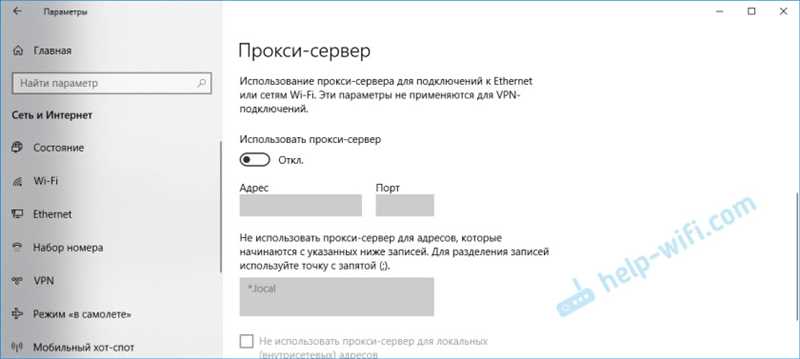
Интернет — это сфера, где мы проводим много времени каждый день: общаемся, работаем, развлекаемся и узнаем много новой информации. Но что делать, если в один прекрасный день экран нашего устройства становится темным и под надписью «Ой!..Сайт недоступен» красуется неотъемлемая статья с заголовком «DNS_PROBE_FINISHED_NO_INTERNET»?
Ошибки связанные с соединением в сети могут привести к разочарованию и создать неудобства. Для тех, кто не знаком с DNS_PROBE_FINISHED_NO_INTERNET, это сообщение похоже на код, зашифрованный без возможности определить, что значит и как с ним работать. Оказывается, это частая и распространенная проблема, с которой сталкиваются пользователи, когда хотят просматривать сайты или использовать интернет-приложения.
Но не паникуйте! У вас есть все возможности разобраться и найти решение для исправления этой ошибки. В этой статье мы расскажем о причинах возникновения проблемы, предложим несколько методов устранения и дадим советы для сохранения и улучшения качества вашего интернет-соединения.
DNS_PROBE_FINISHED_NO_INTERNET – причины возникновения ошибки
Ошибка DNS_PROBE_FINISHED_NO_INTERNET может возникать по разным причинам, приводящим к недоступности интернета.
| 1 | Проблемы с интернет-соединением |
| 2 | Неправильно настроенные DNS-серверы |
| 3 | Проблемы с брандмауэром или антивирусным ПО |
| 4 | Конфликт сетевых настроек |
| 5 | Неправильно настроенные прокси-серверы |
Причина возникновения ошибки DNS_PROBE_FINISHED_NO_INTERNET может быть связана с проблемами в интернет-соединении. Возможно, ваш провайдер имеет временные технические неполадки или есть проблемы с кабелями или оборудованием. Также, причиной может быть неправильная настройка DNS-серверов, которые контролируют преобразование доменных имен в IP-адреса. Это может произойти, если настройки были изменены или если используется ненадежный DNS-сервер.
Другая возможная причина — проблемы с брандмауэром или антивирусным ПО. Они могут блокировать доступ к интернету, если считают, что соединение небезопасно. Также, ошибку DNS_PROBE_FINISHED_NO_INTERNET может вызвать конфликт сетевых настроек, например, две программы могут пытаться использовать один и тот же порт или два устройства на сети имеют одинаковый IP-адрес.
Наконец, неправильно настроенные прокси-серверы могут также вызывать данную ошибку. Если вы используете прокси-сервер для доступа в интернет, убедитесь, что его настройки корректны и соответствуют вашей сети.
Вредоносные программы и блокировка доступа к DNS-серверу
Вредоносные программы могут быть различными: вирусы, черви, троянские программы и прочие вредоносные приложения. Эти программы могут быть установлены на компьютер без вашего согласия и нанести значительный вред. Одним из способов проявления их воздействия является блокировка доступа к DNS-серверу, что приводит к отсутствию интернет-соединения.
Для предотвращения влияния вредоносных программ необходимо применять антивирусные программы, обеспечивающие надежную защиту от вирусов и других вредоносных приложений. Эти программы позволяют обнаруживать и уничтожать вирусы, включая те, которые могут привести к блокировке доступа к DNS-серверу.
Если вы уже столкнулись с ошибкой DNS_PROBE_FINISHED_NO_INTERNET и подозреваете, что причина в вредоносных программах, рекомендуется выполнить следующие шаги:
- Обновите антивирусное программное обеспечение и выполните полное сканирование компьютера.
- В случае обнаружения вредоносных программ, следуйте инструкциям антивирусной программы по их удалению.
- После удаления вредоносных программ перезагрузите компьютер и проверьте, исправлена ли проблема с доступом к DNS-серверу.
Если проблема не была решена после проведения указанных выше действий, рекомендуется обратиться к специалисту по настройке компьютерных сетей или провайдеру интернет-услуг для получения дополнительной помощи.
Как решить проблему, когда Интернет не доступен из-за ошибки DNS_PROBE_FINISHED_NO_INTERNET
Если вы столкнулись с ситуацией, когда ваш браузер не может получить доступ к Интернету и вы видите ошибку DNS_PROBE_FINISHED_NO_INTERNET, не паникуйте. В данном разделе мы расскажем вам о причинах возникновения этой ошибки и предложим несколько методов, которые могут помочь в ее устранении.
Ошибка DNS_PROBE_FINISHED_NO_INTERNET возникает, когда ваш компьютер не может установить соединение с сервером DNS. Система не может получить IP-адрес, необходимый для загрузки веб-страницы, что приводит к недоступности Интернета. Эта проблема может возникнуть по разным причинам, включая неправильную конфигурацию сетевых настроек, проблемы с интернет-соединением или нестабильную работу самого сервера DNS.
Одним из первых шагов в устранении ошибки DNS_PROBE_FINISHED_NO_INTERNET является проверка подключения к Интернету. Убедитесь, что ваш кабель Ethernet или Wi-Fi соединение работает исправно. Если у вас проблемы с Wi-Fi, попробуйте подключиться к интернету через Ethernet-кабель или наоборот. Если у вас есть доступ к другому устройству, проверьте, работает ли на нем интернет. Это поможет определить, является ли проблема сетевой или она непосредственно связана с вашим компьютером.
Если ваше подключение к Интернету исправно, следующим шагом будет проверка настроек сетевого адаптера. Возможно, неправильная конфигурация сети привела к ошибке DNS_PROBE_FINISHED_NO_INTERNET. Для исправления этой проблемы вы можете перезагрузить свой маршрутизатор и модем, обновить или переустановить драйвера сетевого адаптера, а также проверить и настроить параметры TCP/IP.
Необходимо также проверить файл hosts на вашем компьютере. В некоторых случаях, изменения в файле hosts могут привести к ошибке DNS_PROBE_FINISHED_NO_INTERNET. Вы можете попробовать открыть файл hosts и удалить любые записи, которые могут быть связаны с проблемными доменными именами или IP-адресами.
Если перечисленные выше методы не помогли решить проблему, вы можете попробовать воспользоваться командной строкой для сброса сетевых настроек. Для этого откройте командную строку от имени администратора и выполните команды, такие как ‘ipconfig /release’, ‘ipconfig /renew’, ‘ipconfig /flushdns’. Эти команды помогут обновить настройки сетевого адаптера и очистить кеш DNS.
Наконец, если все вышеперечисленные методы не сработали, вы можете попробовать изменить DNS-сервер, используемый вашим компьютером. Вместо автоматической настройки DNS вы можете вручную указать DNS-сервер, такой как Google Public DNS или OpenDNS.
Включение и отключение антивирусного программного обеспечения или брандмауэров, а также временное отключение VPN-соединения или прокси-сервера также может помочь решить проблему. Некоторые программы или настройки могут блокировать доступ к DNS-серверам, что приводит к ошибке DNS_PROBE_FINISHED_NO_INTERNET.
В идеале, после применения этих методов, ошибка DNS_PROBE_FINISHED_NO_INTERNET должна быть устранена и вы сможете снова полноценно пользоваться Интернетом.
Проверка соединения с DNS-сервером и его настройка вручную
Первым шагом в проверке соединения с DNS-сервером является убеждение, что компьютер правильно настроен для получения информации от DNS-сервера. Это можно сделать путем проверки настроек сетевого адаптера. Убедитесь, что ваш компьютер или устройство имеет правильно сконфигурированный IP-адрес и DNS-сервер. Вы также можете проверить наличие подключения к другим устройствам в той же сети и убедиться, что проблема не связана с вашим интернет-провайдером.
Если вы обнаружили, что настройки сетевого адаптера правильно сконфигурированы, но проблема остается, то можно попробовать настроить DNS-серверы вручную. В этом случае вы можете указать конкретные адреса DNS-серверов, которые хотите использовать вместо автоматического получения DNS-сервера от вашего интернет-провайдера или роутера.
Важно отметить, что настройка DNS-серверов вручную может быть полезна в случае, когда автоматический способ не приводит к устранению ошибки «DNS_PROBE_FINISHED_NO_INTERNET». Запомните, что правильные адреса DNS-серверов могут различаться в зависимости от вашего интернет-провайдера или вашей сети.
Чтобы настроить DNS-серверы вручную, вам нужно перейти к настройкам сетевого адаптера вашего компьютера. Обычно это делается через «Панель управления» в Windows или «Настройки сети» в macOS. Найдите соответствующие настройки и введите адреса DNS-серверов, предоставленные вам вашим интернет-провайдером или другим надежным источником информации.
После внесения изменений сохраните настройки и перезагрузите компьютер. После перезагрузки устройства проверьте, исправилась ли проблема «DNS_PROBE_FINISHED_NO_INTERNET». Если нет, вы можете попробовать указать другие адреса DNS-серверов или обратиться за помощью к квалифицированному специалисту.

Похожие записи: